Chương trình khuyến mại
Chương trình khuyến mại
Được giới thiệu trong phiên bản 12
Chương trình khuyến mại là giảm giá tạm thời trên một hoặc nhiều sản phẩm.
Các chương trình khuyến mại giúp các doanh nghiệp trở nên thành công khi giảm giá trong một khoảng thời gian giới hạn để thu hút nhiều Khách hàng hơn. Chúng có thể được cấu hình dễ dàng trong ERPNext. Lược đồ khuyến mại được liên kết với một quy tắc đặt giá, dựa trên mỗi hệ thống bảng sẽ tạo ra quy tắc đặt giá.
Khi tạo Chương trình khuyến mại, hệ thống sẽ tạo Quy tắc định giá . Lược đồ khuyến mại có thể có nhiều Quy tắc đặt giá được liên kết với nó. Trong ERPNext, Chương trình khuyến mại là cách dễ dàng hơn để quản lý giá trên nhiều Mặt hàng / Nhóm dựa trên các bên và điều kiện khác nhau.
Để truy cập danh sách Chương trình khuyến mại, hãy truy cập:
Trang chủ> Bán> Các mặt hàng và giá cả> Chương trình khuyến mại
Trước khi tạo và sử dụng Chương trình khuyến mại, trước tiên bạn nên tạo những thứ sau:
Chuyển đến danh sách Chương trình khuyến mại và nhấp vào Mới.
Nhập tiêu đề cho quy tắc.
Chọn những gì để áp dụng như Mã mặt hàng, Nhóm mặt hàng, Thương hiệu hoặc Giao dịch. Chọn Giao dịch sẽ áp dụng chương trình trên tổng số tiền của giao dịch.
Dựa trên tùy chọn "Đăng ký", hệ thống sẽ cung cấp cho bạn điều kiện để chọn Mã mặt hàng / Nhóm mặt hàng / Nhãn hiệu trong bảng.
Chọn xem chương trình dành cho Bán, Mua hay cả hai và đặt thông tin bên.
Trong bảng Tấm giảm giá, đặt chiết khấu giá, chiết khấu sản phẩm.
Người dùng cũng có thể áp dụng chiết khấu cho Mã mặt hàng / Nhóm mặt hàng / Thương hiệu khác bằng cách chọn giá trị cho trường Áp dụng Quy tắc trên Trường khác.
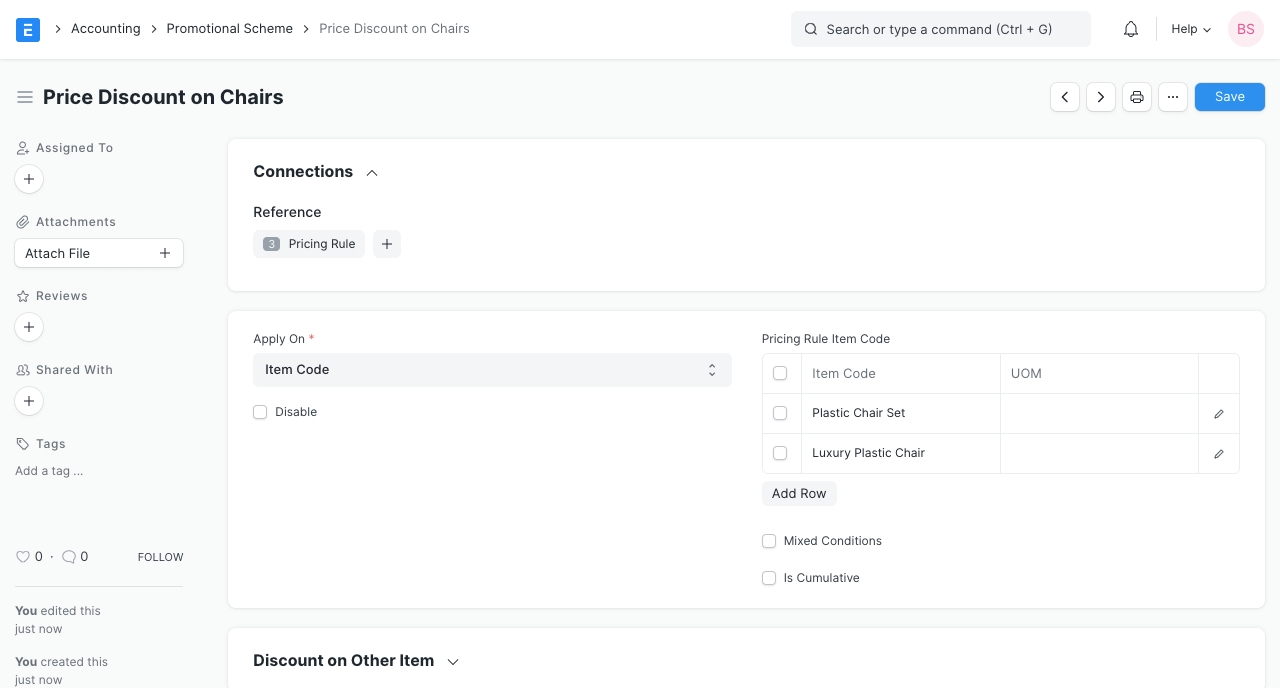
Chương trình khuyến mại Tiết kiệm.
Lưu ý: Khi lưu Sơ đồ khuyến mại, Quy tắc định giá mới sẽ được tạo.
Nếu bạn chọn hai hoặc nhiều Mục và đặt Số lượng Tối thiểu và Tối đa. Chương trình Khuyến mại sẽ chỉ được áp dụng nếu tổng số Mặt hàng khớp với số lượng đã đặt. Ví dụ: bạn tạo Chương trình khuyến mại trên Mặt hàng 1 và Mặt hàng 2 và đặt Số lượng tối thiểu và tối đa là 30, Chương trình khuyến mại sẽ chỉ áp dụng nếu tổng số lượng là 30.
Việc kích hoạt các tùy chọn này cho phép áp dụng Tổng hợp Chương trình Khuyến mại. Bạn cần đặt 'Min Amt' và 'Max Amt' cho điều này.
Hãy xem xét một kịch bản trong đó Amt tối thiểu là 1.500 và Amt tối đa là 2.000. Bây giờ, nếu một giao dịch được tạo với giá 1.400 thì Chương trình khuyến mại sẽ không được áp dụng. Tuy nhiên, khi tạo hóa đơn thứ hai với số tiền 600, Chương trình khuyến mại sẽ được áp dụng. Điều này đã xảy ra vì tổng số (tích lũy) của các hóa đơn được cộng lên đến 2.000. Lưu ý rằng chiết khấu sẽ chỉ được áp dụng cho giao dịch mới nhất vượt qua giới hạn tích lũy.
Điều này có thể hữu ích để giảm giá nếu Khách hàng mua một Mặt hàng nhiều lần và bạn muốn thưởng cho họ bằng chiết khấu / giá đặc biệt.
Tính năng này kiểm tra tình trạng của Mặt hàng đầu tiên nhưng áp dụng chương trình / chiết khấu / tỷ lệ trên Mặt hàng khác.
Ví dụ: đặt Item1 và Item2 trong bảng 'Áp dụng quy tắc trên' và đặt 'Áp dụng quy tắc trên khác' trên Item3. Bây giờ, nếu giao dịch có Item1, Item2 và Item3, Quy tắc định giá sẽ áp dụng trên Item3 vì hai Mặt hàng đầu tiên có mặt trong giao dịch.
Đặt xem Chương trình khuyến mại có phải là để Bán Mua Mặt hàng hay không.
Dựa trên lựa chọn của bạn, bạn có thể đặt khả năng áp dụng cho một trong các chương trình chính sau đây.
Nhóm nhà cung cấp
Bạn cũng có thể đặt khoảng thời gian để biết thời điểm Chương trình khuyến mại có hiệu lực. Điều này rất hữu ích cho một chương trình khuyến mại. Khi để trống các ngày, Chương trình khuyến mại sẽ không có bất kỳ giới hạn nào về khung thời gian.
Đơn vị tiền tệ : Đặt Đơn vị tiền tệ ở đây sẽ khiến Chương trình khuyến mại chỉ được áp dụng khi Đơn vị tiền tệ giống nhau trong giao dịch.
Mô tả quy tắc : Nhập mô tả để không nói về những gì mà Chương trình khuyến mại này đòi hỏi.
Chỉ định số lượng tối thiểu, số lượng tối đa, số lượng tối thiểu hoặc số lượng tối đa của một Mặt hàng khi Chương trình khuyến mại này sẽ được áp dụng.
Lưu ý rằng nếu số lượng hoặc số lượng thiếu hoặc vượt quá giới hạn được đặt ở đây, thì Chương trình khuyến mại sẽ hoàn toàn không được áp dụng. Tuy nhiên, nó sẽ được áp dụng nếu bạn đã bật các tùy chọn Điều kiện hỗn hợp hoặc Tích lũy.
Tỷ lệ : Đây sẽ là tỷ lệ mới cho một mặt hàng. Ví dụ: nếu bạn bán một Mặt hàng với giá 100 và muốn bán nó với giá 112 cho một bên cụ thể, thì hãy chọn Xếp hạng và đặt Giá là 112.
Tỷ lệ phần trăm chiết khấu: Có thể đặt tỷ lệ phần trăm chiết khấu cụ thể. Ví dụ: giảm giá 10% đối với một Mặt hàng trị giá 500 sẽ dẫn đến giá là 450.
Số tiền chiết khấu: Số tiền chiết khấu cố định sẽ được áp dụng. Ví dụ: nếu bạn bán một Mặt hàng với giá 100 và muốn bán nó với chiết khấu là 7, thì điều kiện này có thể được đặt bằng cách sử dụng tùy chọn Số tiền chiết khấu.
Bộ lọc để thiết lập chiết khấu
Kho hàng : Đặt Kho hàng tại đây sẽ khiến Chương trình khuyến mại chỉ được áp dụng nếu Mặt hàng được chọn từ Kho hàng được chỉ định tại đây.
Ưu tiên : Hãy xem xét một Nhóm mặt hàng, bạn muốn đặt các quy tắc cụ thể cho một Mặt hàng từ nhóm. Điều này có thể được thực hiện bằng cách tạo một Chương trình khuyến mại mới và đặt mức độ ưu tiên cao hơn.
Ngưỡng cho đề xuất : Đây là ngưỡng dựa vào đó hệ thống sẽ thông báo cho bạn điều chỉnh Số lượng mặt hàng để giảm giá. Ví dụ, nếu Số lượng tối thiểu là 10 và Ngưỡng là 9, hệ thống sẽ thông báo bổ sung thêm 1 Mặt hàng nữa để có thể áp dụng chiết khấu. Điều này cũng áp dụng cho số tiền đã đặt.
Xác thực Quy tắc Áp dụng : Nếu giá đã nhập không hợp lệ cho Mặt hàng, hệ thống sẽ không cho phép bạn áp dụng một mức giá / chiết khấu khác.
Giảm giá Sản phẩm được áp dụng khi một hoặc nhiều Mặt hàng được miễn phí khi mua các Mặt hàng khác. Hầu hết các trường trong bảng này giống như phần trước.
Các tùy chọn bổ sung là: * Cùng một Mặt hàng : Nếu bạn muốn cung cấp cùng một Mặt hàng miễn phí (giảm giá sản phẩm) khi mua một Mặt hàng, hãy bật hộp kiểm này. Nếu bạn muốn tặng Vật phẩm khác, hãy bỏ chọn và chọn Vật phẩm được tặng miễn phí.
Áp dụng Nhiều Quy tắc Định giá : Để hiểu điều này, hãy xem xét một Mục có Giá 500. Có hai Quy tắc Định giá trên đó P1 và P2. P1 áp dụng chiết khấu 10% và P2 áp dụng 5%. Bật tùy chọn này sẽ áp dụng tổng cộng 15% trên Tỷ lệ vật phẩm mang lại 425.
UoM : Chương trình khuyến mại sẽ chỉ áp dụng nếu UoM được đặt ở đây khớp với giao dịch.
Giá : Một Mặt hàng có thể được Nhà cung cấp cung cấp miễn phí nhưng có thể có một số loại thuế áp dụng. Nhập Giá ở đây có nghĩa là Khách hàng sẽ phải trả các loại thuế hiện hành.
Trong loại chương trình khuyến mại này, người dùng có tùy chọn để đặt chiết khấu theo tỷ lệ phần trăm hoặc số lượng dựa trên số lượng tối thiểu, số lượng tối đa, số lượng tối thiểu và số lượng tối đa trên các sản phẩm. Người dùng cũng có thể định cấu hình sơ đồ trong đó họ có thể đặt tỷ lệ cố định cho sản phẩm dựa trên số lượng hoặc số lượng sản phẩm.

Trong loại chương trình khuyến mại này, người dùng có tùy chọn tặng một sản phẩm miễn phí khi mua cùng một sản phẩm hoặc sản phẩm khác nhau với các điều kiện như số lượng tối thiểu, số lượng tối đa, số lượng tối thiểu, số lượng tối đa.

Hãy hiểu cách định cấu hình một chương trình khuyến mại trong ERPNext bằng cách sử dụng một số ví dụ.
Khách hàng A đã mua 10 lượng Bánh Britannia gói 5 Rs và 5 lượng Bánh Britannia gói 10 Rs. Bây giờ, Nhà cung cấp muốn giảm giá 10% cho Khách hàng A. Nhà cung cấp này cũng muốn giảm giá 10% cho Khách hàng B đã mua số lượng 15 gói Bánh Britannia 5 Rs.
Vì vậy, Nhà cung cấp muốn áp dụng chiết khấu cho các sản phẩm Bánh Britannia 5 Rs, Bánh Britannia 10 Rs chỉ khi Khách hàng của mình đã mua số lượng 15 sản phẩm bất kỳ hoặc tổng của cả hai sản phẩm.
Để cấu hình điều này trong ERPNext, các bước như sau:
Đặt Áp dụng làm Mã hàng.
Đặt Mã mặt hàng Bánh Britannia 5 Rs, Bánh Britannia 10 Rs trong bảng Mã mặt hàng quy tắc định giá.
Bật trường "Điều kiện hỗn hợp".
Trong bảng chiết khấu giá, hãy đặt qty tối thiểu, qty tối đa là 15.
Đặt loại chiết khấu là Phần trăm chiết khấu và tỷ lệ là 10.

Khách hàng A đã mua số lượng 30 gói Bánh Britannia 5 Rs và 2 lượng Bánh Britannia 15 Rs. Nhà cung cấp muốn bán sản phẩm Bánh Britannia 15 Rs với tỷ giá cố định 12. Ở đây giá gốc cho sản phẩm Bánh Britannia 15 Rs là 15.
Nhà cung cấp chỉ muốn áp dụng quy tắc nếu Khách hàng đã mua số lượng tối thiểu 30 sản phẩm Bánh Britannia 5 Rs hoặc Bánh Britannia 10 Rs.
Để cấu hình điều này trong ERPNtiếp theo các bước như sau
Đặt Áp dụng làm Mã hàng.
Đặt mã mặt hàng Bánh Britannia 5 Rs, Bánh Britannia 10 Rs trong bảng Mã mặt hàng Quy tắc định giá.
Áp dụng Quy tắc Trên Khác làm Mã mặt hàng và đặt Mã mặt hàng là Bánh Britannia 15 Rs.
Trong bảng chiết khấu giá, hãy đặt số lượng tối thiểu là 30.
Đặt loại chiết khấu là Tỷ lệ và tỷ lệ là 12.

Last updated